Pro Tools tem algumas das características de automação mais avançados disponíveis em uma estação de trabalho de áudio digital. Vamos olhar para algumas destas características. Tenha em mente se você estiver executando uma versão nativa do Pro Tools você terá o kit de ferramentas de produção completa para usar algumas das características que eu estou prestes a te mostrar. Se você estiver executando o Pro Tools HD ou Pro Tools HD Native esses recursos estarão disponíveis sem o kit de ferramentas de produção completa.
Dica 1: permitem a automação Plugin
Há um caminho longo fôlego para permitir a automatização de parâmetros do plugin individuais em Pro Tools, mas realmente uma maneira rápida para permitir a automatização para qualquer parâmetro de plug-in é Control-Option-Command-Clique no parâmetro e escolher a opção Enable Automação para (parâmetro nome- ). Existem alguns plugins que não vou deixar você fazer isso, mas todos os plugins de ações no Pro Tools terá este recurso.
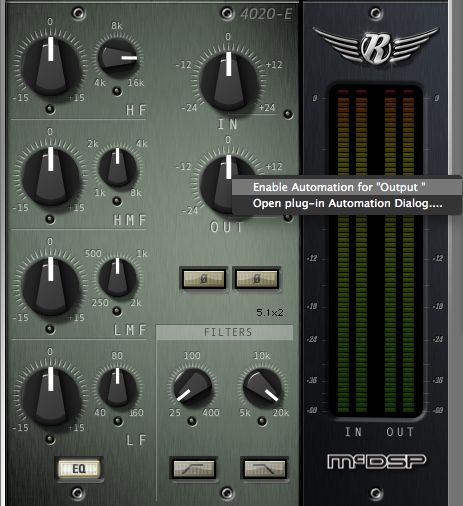
Permitem a automação de parâmetros do plugin individuais.
Se você quiser permitir a automatização de todos os parâmetros do plugin escolhido, Control-Option-Command-Clique no botão de habilitação Automação Plugin.
Uma vez que um controle de plug-in está habilitado para automação você pode fazer a sua pista de automação aparecer na pista, Control-Command-clicar no controle.
Permitem a automação de todos os parâmetros do plugin.
Dica 2: Automação Rítmica
Às vezes você pode querer ter uma panela de som ambos os lados da imagem estéreo ritmicamente ou ter o volume de ligar e desligar como um som rítmico fechado. Isto pode ser feito facilmente com a ferramenta Lápis no Pro Tools. Por padrão, a ferramenta Lápis é definida como Mão Livre, mas se você clicar e segurar sobre ele, você vai ver que esta ferramenta tem a capacidade de desenhar linhas retas, triângulos, quadrados e até mesmo os passos aleatórios (a parabólica
Opções da ferramenta Lápis.
Dica 3: Copiar / Colar Automação
Se você copiar dados (Command-C) de automação de uma trilha e colar (Ctrl-V) que em uma outra faixa, que vai funcionar muito bem. Mas e se você deseja copiar, digamos que os dados de volume de automação de uma faixa e colá-lo na pista de automação Pan de outra faixa? Você pode fazer isso indo até Editar
Isto pode ser realmente útil quando dizem que você deseja copiar os dados da Expansão de automação da esquerda para a pista de automação Pan direito da pista estéreo mesmo.
Colar Especial.
Dica 4: Trava Prime em Stop
Ao gravar a automação às vezes você pode querer definir o controle, enquanto o indicador de reprodução está parado e começar a automatização a gravação em que o valor, assim que você aperte o botão play. Este pode ser um problema se se já automação escrito numa pista como controlo terá uma tendência para saltar para o valor de automação pré-existente na pista. Se não houver automação na pista, o Pro Tools irá simplesmente ignorar todas as alterações feitas enquanto o indicador de reprodução está parado e só gravar as alterações de controle, enquanto o indicador de reprodução está se movendo.
Vá para Preferências
Este recurso só funciona no modo Latch, para definir uma faixa para Trava modo, agora, enquanto o indicador de reprodução está parado, mover um controle. Você vai ver o Modo Automation vez seletores de fundo vermelho. Isso indica que o Pro Tools vai começar a gravar o controle no valor definido, logo que você bater Play.
Preferências de automação.
Dica 5: Modo Toque no modo Latch
Quando se trava modo que você provavelmente já sabe que depois de ter escrito em dados de automação e deixar de ir ao parâmetro, o Pro Tools ainda continua a escrever em automação no último valor até que a reprodução é interrompida. No modo de acionar o controle de volta ao seu estado anterior, logo que você deixar de ir ao controle. Isso pode ser habilitado em uma pista por pista por base apenas Command-clicar no seletor de modo de automação para a pista.
Você vai notar que a faixa permanece no modo Latch, mas desliza de volta para os dados de automação existentes na pista como se a pista estivesse em modo Touch. Se houvesse quaisquer outras faixas no modo Latch, eles ainda vão se comportar da maneira usual, a menos que você Command-Clique em seu seletor de modo de automação.
Há uma grande flexibilidade quando se trata de automação em Pro Tools e isso está apenas arranhando a superfície.


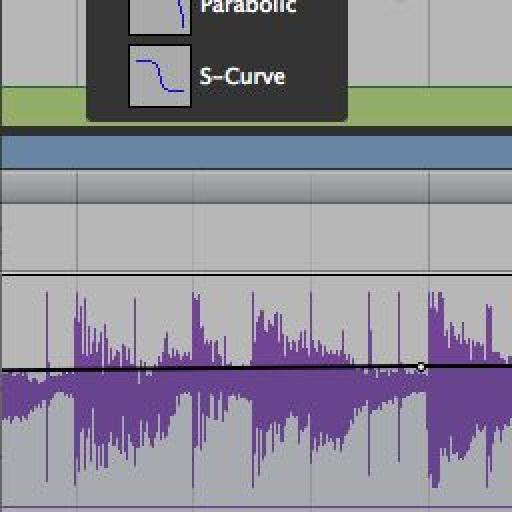
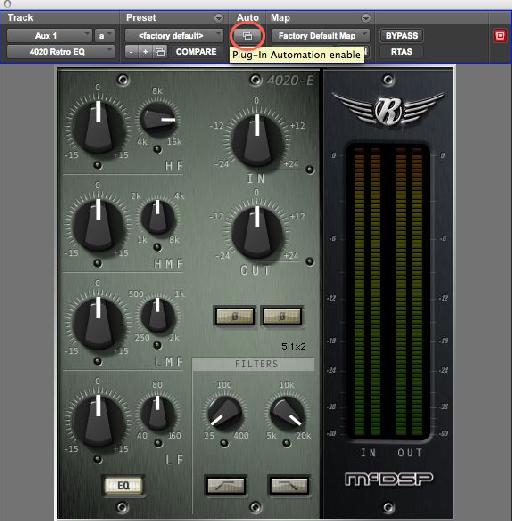
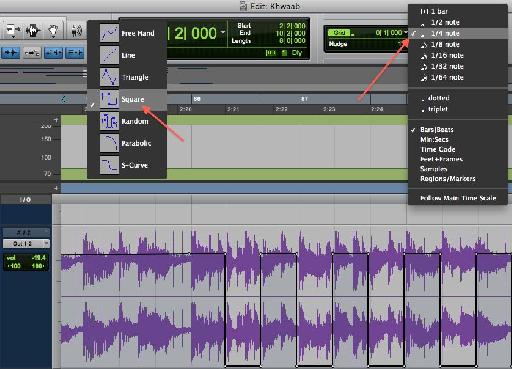
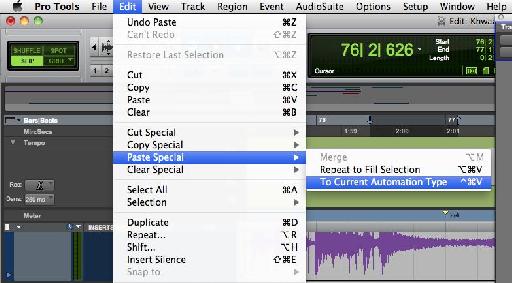
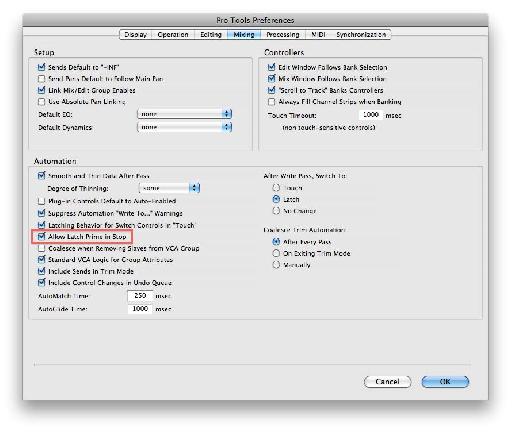
 © 2024 Ask.Audio
A NonLinear Educating Company
© 2024 Ask.Audio
A NonLinear Educating Company
Discussion
Want to join the discussion?
Create an account or login to get started!